Ինչպե՞ս Outlook- ում չկրկնել կրկնօրինակ էլ-նամակներ / կոնտակտներ / օրացույցներ:
Ասենք, որ դուք էլփոստ եք ներմուծում Outlook- ում մեկ էլփոստի հաշվի PST ֆայլից մյուսը, որոշ էլ.փոստեր կարող են կրկնօրինակ լինել: Այսպիսով, ինչպե՞ս կարող եք ներմուծել ՝ չհաշված կրկնօրինակները: Այս հոդվածը ձեզ կներկայացնի երկու լուծում:
Մի ներմուծեք կրկնօրինակ նամակներ / կոնտակտներ / օրացույցեր PST ֆայլից
Հեռացրեք կրկնօրինակ ներմուծված էլփոստերը / կոնտակտները / առաջադրանքները Kutools- ի հետ Outlook- ի համար
Outlook- ում փոստի թղթապանակից բոլոր կրկնօրինակ նամակները ջնջելու համար մեկ կտտոցով
- Ավտոմատացնել էլ Auto CC / BCC, Ավտոմեքենաների փոխանցում կանոններով; ուղարկել Ավտոմատ պատասխան (Offoff Office) առանց փոխանակման սերվեր պահանջելու...
- Ստացեք նման հիշեցումներ Նախազգուշացում BCC- ի համար երբ պատասխանում եք բոլորին, երբ դուք BCC ցուցակում եք, և Հիշեցրեք հավելվածները բաց թողնելիս մոռացված հավելվածների համար...
- Բարելավել էլփոստի արդյունավետությունը Պատասխանել (Բոլորը) Հավելվածներով, Ավտոմատ ավելացրեք ողջույն կամ ամսաթիվ և ժամ ստորագրության կամ թեմայի մեջ, Պատասխանել բազմաթիվ էլ...
- Հեշտացնել էլփոստի ուղարկումը Վերհիշել նամակները, Կցման գործիքներ (Սեղմել բոլորը, ավտոմատ պահել բոլորը...), Հեռացնել կրկնօրինակները, եւ Արագ հաշվետվություն...
 Մի ներմուծեք կրկնօրինակ նամակներ / կոնտակտներ / օրացույցեր PST ֆայլից
Մի ներմուծեք կրկնօրինակ նամակներ / կոնտակտներ / օրացույցեր PST ֆայլից
Երբ PST ֆայլ է ներմուծվում Ներմուծման և արտահանման մոգ Outlook- ում, դուք կարող եք կանխել կրկնօրինակ էլփոստի, կոնտակտների կամ օրացույցների ներմուծումը `ստուգելով Կրկնօրինակներ մի ներմուծեք տարբերակը կախարդում: Խնդրում ենք անել հետևյալը.
1: սեղմեք Ֆայլ > Բացել և արտահանել > Ներմուծում / Արտահանում (Կամ Ֆայլ > բաց > Ներմուծում) ներմուծման և արտահանման մոգը բացելու համար:
2. Ներմուծման և արտահանման հրաշագործում կտտացրեք ՝ ընտրելու համար Ներմուծում այլ ծրագրից կամ ֆայլից տարբերակը եւ սեղմեք հաջորդ կոճակը:
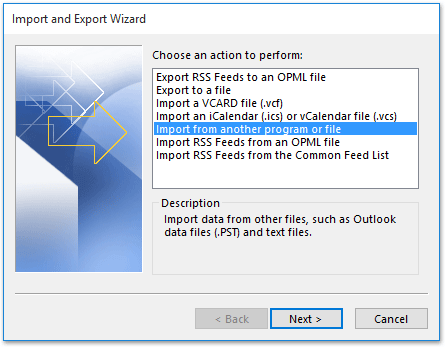
3. Այժմ Ներմուծեք ֆայլ երկխոսության պատուհանում, սեղմեք ընտրելու համար Outlook տվյալների ֆայլ (.pst) տարբերակը եւ սեղմեք հաջորդ կոճակը:

3. Ներմուծել Outlook տվյալների ֆայլը երկխոսության դաշտում (1) խնդրում ենք սեղմել Թերթել կոճակը ՝ PST ֆայլը նշելու համար, որը դուք ներմուծելու եք; (2) ստուգեք Կրկնօրինակներ մի ներմուծեք տարբերակ; (3) սեղմեք հաջորդ կոճակը:

4. Երկրորդ ներմուծման Outlook տվյալների ֆայլի երկխոսության դաշտում (1) նշեք PST ֆայլի պանակը, որը դուք կներմուծեք, (2) ընտրեք նպատակակետի էլփոստի հաշիվը, որի մեջ կներմուծեք PST ֆայլը, (3) սեղմեք Ավարտել կոճակ Տեսեք,

Մինչ այժմ նշված PST ֆայլը ներմուծվել է ՝ բացառությամբ բոլոր կրկնօրինակ նամակների, կոնտակտների և օրացույցի իրերի և այլնի:
 Հեռացրեք կրկնօրինակ ներմուծված էլփոստերը / կոնտակտները / առաջադրանքները Kutools- ի հետ Outlook- ի համար
Հեռացրեք կրկնօրինակ ներմուծված էլփոստերը / կոնտակտները / առաջադրանքները Kutools- ի հետ Outlook- ի համար
Երբեմն կարող եք նամակներ ներմուծել ուղղակիորեն պատճենելով և տեղադրելով, կամ մոռանում եք ստուգել այն Կրկնօրինակներ մի ներմուծեք տարբերակը ներսում Ներմուծման և արտահանման մոգ, Այս իրավիճակներում Kutools- ի միջոցով կարող եք հեռացնել կրկնօրինակ ներմուծված էլփոստեր / կոնտակտներ / առաջադրանքներ Outlook- ի համար:
Outlook- ի համար նախատեսված գործիքներUltimate Outlook գործիքակազմ՝ ավելի քան 100 հարմար գործիքներով: Փորձեք այն ԱՆՎՃԱՐ 60 օր, առանց սահմանափակումների, առանց անհանգստության: Կարդալ ավելին... Սկսեք անվճար փորձարկումը հիմա:
1. Outlook- ում էլփոստեր / կոնտակտներ / առաջադրանքներ ներմուծելուց հետո շարունակեք ընտրել նպատակակետի պանակը և կտտացնել Կուտոլս > Կրկնօրինակեք նամակներըԿամ Կուտոլս > ավելի շատ > Կրկնօրինակեք կոնտակտները/Կրկնօրինակեք առաջադրանքները ինչպես պետք է: Տեսեք,
Նշում: Իմ դեպքում ես կտտացնում եմ Կուտոլս > Կրկնօրինակեք նամակները.
2. Կրկնօրինակման նամակներ դուրս գալու երկխոսության դաշտում կտտացրեք ջնջել ուղղակիորեն կոճակ:

3. Դուրս կգա երկխոսության տուփ և ձեզ կասի, թե քանի կրկնօրինակ տարր է հեռացվել: Խնդրում ենք սեղմել OK այն փակելու կոճակը:
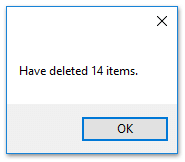
Մինչ այժմ բոլոր կրկնօրինակ նամակները հանվել են արդեն ընտրված թղթապանակից:
Նշումներ:
(1) Կրկնակի կոնտակտները հեռացնելու համար ընտրեք կապի պանակը և կտտացրեք Կուտոլս > ավելի շատ > Կրկնօրինակեք կոնտակտները, Տե՛ս ստորև նշված էկրանի նկարը.
(2) Կրկնօրինակ առաջադրանքները հեռացնելու համար ընտրեք առաջադրանքի թղթապանակը և կտտացրեք Կուտոլս > ավելի շատ > Կրկնօրինակեք առաջադրանքները, Տե՛ս ստորև նշված էկրանի նկարը.
Outlook- ի համար նախատեսված գործիքներSupercharge Outlook-ը 100-ից ավելի պարտադիր գործիքներով: Փորձարկեք այն ԱՆՎՃԱՐ 60 օր, առանց որևէ կապի: Կարդալ ավելին... Download Now!
Դեմո. Հեռացրեք կրկնօրինակ ներմուծված էլփոստերը / կոնտակտները / առաջադրանքները Outlook- ում
ԱկնարկԱյս տեսանյութում Կուտոլս էջանիշը ավելացվում է կողմից Outlook- ի համար նախատեսված գործիքներ, Եթե դա ձեզ հարկավոր է, խնդրում ենք կտտացնել այստեղ ունենալ 60-օրյա անվճար փորձաշրջան առանց սահմանափակումների:
 Առնչվող հոդվածներ
Առնչվող հոդվածներ
Showույց տալ կրկնօրինակ էլփոստի հաղորդագրությունները Outlook- ում
Հեռացրեք կրկնօրինակ առաջադրանքները Outlook- ում
Outlook- ում օրացույցից հեռացրեք կրկնօրինակ հանդիպումները
Outlook- ում To / Cc / Bcc դաշտից հեռացրեք կրկնօրինակ հասցեատերերին
Գրասենյակի արտադրողականության լավագույն գործիքները
Outlook- ի համար նախատեսված գործիքներ - Ավելի քան 100 հզոր գործառույթ՝ ձեր Outlook-ը լիցքավորելու համար
🤖 AI Փոստի օգնական: Ակնթարթային պրոֆեսիոնալ նամակներ AI մոգությամբ. մեկ սեղմումով հանճարեղ պատասխաններ, կատարյալ հնչերանգներ, բազմալեզու վարպետություն: Փոխակերպեք էլ. փոստը առանց ջանքերի: ...
📧 Email ավտոմատացում: Գրասենյակից դուրս (հասանելի է POP-ի և IMAP-ի համար) / Ժամանակացույց ուղարկել նամակներ / Ավտոմատ CC/BCC էլփոստ ուղարկելիս կանոններով / Ավտոմատ փոխանցում (Ընդլայնված կանոններ) / Ավտոմատ ավելացնել ողջույնները / Ավտոմատ կերպով բաժանել բազմասերիստացող նամակները առանձին հաղորդագրությունների ...
📨 էլեկտրոնային կառավարման: Հեշտությամբ հիշեք նամակները / Արգելափակել խարդախության նամակները ըստ առարկաների և այլոց / Deleteնջել կրկնօրինակ նամակները / Ընդլայնված որոնում / Համախմբել Թղթապանակները ...
📁 Հավելվածներ Pro: Խմբաքանակի պահպանում / Խմբաքանակի անջատում / Խմբաքանակային կոմպրես / Auto Save- ը / Ավտոմատ անջատում / Ավտոմատ սեղմում ...
🌟 Ինտերֆեյս Magic: 😊Ավելի գեղեցիկ և զով էմոջիներ / Բարձրացրեք ձեր Outlook-ի արտադրողականությունը ներդիրներով դիտումների միջոցով / Նվազագույնի հասցնել Outlook-ը փակելու փոխարեն ...
???? Մեկ սեղմումով Հրաշքներ: Պատասխանել բոլորին մուտքային հավելվածներով / Հակաֆիշինգի էլ. նամակներ / 🕘Ցուցադրել ուղարկողի ժամային գոտին ...
👩🏼🤝👩🏻 Կոնտակտներ և օրացույց: Խմբաքանակի ավելացրեք կոնտակտներ ընտրված էլ / Կոնտակտային խումբը բաժանեք առանձին խմբերի / Հեռացնել ծննդյան հիշեցումները ...
Over 100 Նկարագրություն Սպասեք ձեր հետազոտությանը: Սեղմեք այստեղ՝ ավելին բացահայտելու համար:





